2018 FIAT 500 radio
[x] Cancel search: radioPage 76 of 224
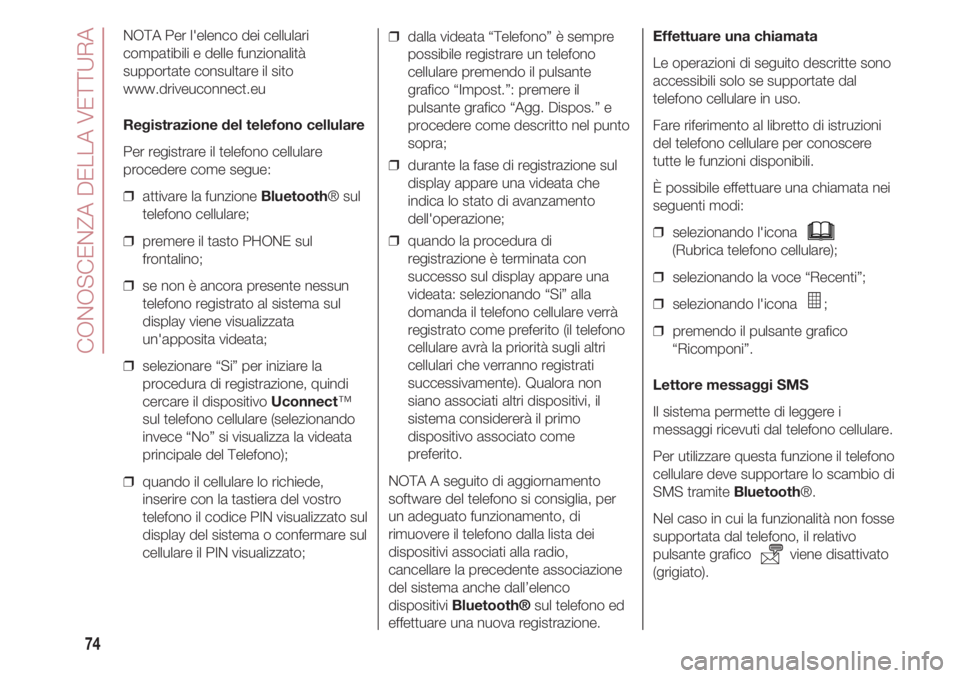
CONOSCENZA DELLA VETTURA
74
NOTA Per l'elenco dei cellulari
compatibili e delle funzionalità
supportate consultare il sito
www.driveuconnect.eu
Registrazione del telefono cellulare
Per registrare il telefono cellulare
procedere come segue:
❒ attivare la funzione Bluetooth® sul
telefono cellulare;
❒ premere il tasto PHONE sul
frontalino;
❒ se non è ancora presente nessun
telefono registrato al sistema sul
display viene visualizzata
un'apposita videata;
❒ selezionare “Si” per iniziare la
procedura di registrazione, quindi
cercare il dispositivo Uconnect™
sul telefono cellulare (selezionando
invece “No” si visualizza la videata
principale del Telefono);
❒ quando il cellulare lo richiede,
inserire con la tastiera del vostro
telefono il codice PIN visualizzato sul
display del sistema o confermare sul
cellulare il PIN visualizzato;❒ dalla videata “Telefono” è sempre
possibile registrare un telefono
cellulare premendo il pulsante
grafico “Impost.”: premere il
pulsante grafico “Agg. Dispos.” e
procedere come descritto nel punto
sopra;
❒ durante la fase di registrazione sul
display appare una videata che
indica lo stato di avanzamento
dell'operazione;
❒ quando la procedura di
registrazione è terminata con
successo sul display appare una
videata: selezionando “Si” alla
domanda il telefono cellulare verrà
registrato come preferito (il telefono
cellulare avrà la priorità sugli altri
cellulari che verranno registrati
successivamente). Qualora non
siano associati altri dispositivi, il
sistema considererà il primo
dispositivo associato come
preferito.
NOTA A seguito di aggiornamento
software del telefono si consiglia, per
un adeguato funzionamento, di
rimuovere il telefono dalla lista dei
dispositivi associati alla radio,
cancellare la precedente associazione
del sistema anche dall’elenco
dispositivi Bluetooth®sul telefono ed
effettuare una nuova registrazione.Effettuare una chiamata
Le operazioni di seguito descritte sono
accessibili solo se supportate dal
telefono cellulare in uso.
Fare riferimento al libretto di istruzioni
del telefono cellulare per conoscere
tutte le funzioni disponibili.
È possibile effettuare una chiamata nei
seguenti modi:
❒ selezionando l'icona
(Rubrica telefono cellulare);
❒ selezionando la voce “Recenti”;
❒ selezionando l'icona ;
❒ premendo il pulsante grafico
“Ricomponi”.
Lettore messaggi SMS
Il sistema permette di leggere i
messaggi ricevuti dal telefono cellulare.
Per utilizzare questa funzione il telefono
cellulare deve supportare lo scambio di
SMS tramite Bluetooth®.
Nel caso in cui la funzionalità non fosse
supportata dal telefono, il relativo
pulsante grafico viene disattivato
(grigiato).
Page 77 of 224
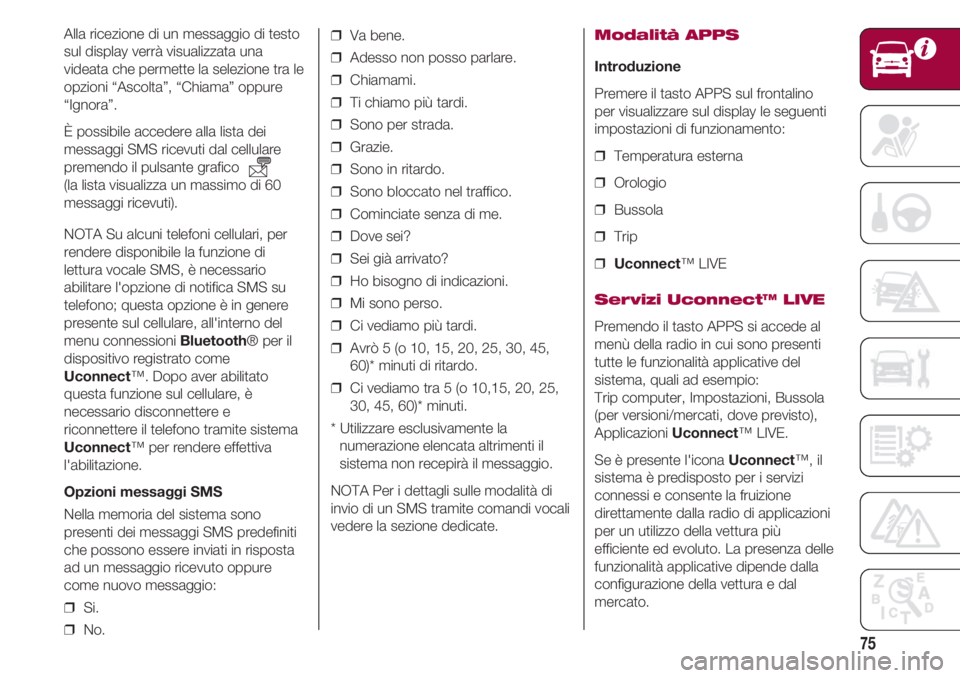
75
Alla ricezione di un messaggio di testo
sul display verrà visualizzata una
videata che permette la selezione tra le
opzioni “Ascolta”, “Chiama” oppure
“Ignora”.
È possibile accedere alla lista dei
messaggi SMS ricevuti dal cellulare
premendo il pulsante grafico
(la lista visualizza un massimo di 60
messaggi ricevuti).
NOTA Su alcuni telefoni cellulari, per
rendere disponibile la funzione di
lettura vocale SMS, è necessario
abilitare l'opzione di notifica SMS su
telefono; questa opzione è in genere
presente sul cellulare, all'interno del
menu connessioni Bluetooth® per il
dispositivo registrato come
Uconnect™. Dopo aver abilitato
questa funzione sul cellulare, è
necessario disconnettere e
riconnettere il telefono tramite sistema
Uconnect™ per rendere effettiva
l'abilitazione.
Opzioni messaggi SMS
Nella memoria del sistema sono
presenti dei messaggi SMS predefiniti
che possono essere inviati in risposta
ad un messaggio ricevuto oppure
come nuovo messaggio:
❒ Si.
❒ No.❒ Va bene.
❒ Adesso non posso parlare.
❒ Chiamami.
❒ Ti chiamo più tardi.
❒ Sono per strada.
❒ Grazie.
❒ Sono in ritardo.
❒ Sono bloccato nel traffico.
❒ Cominciate senza di me.
❒ Dove sei?
❒ Sei già arrivato?
❒ Ho bisogno di indicazioni.
❒ Mi sono perso.
❒ Ci vediamo più tardi.
❒ Avrò 5 (o 10, 15, 20, 25, 30, 45,
60)* minuti di ritardo.
❒ Ci vediamo tra 5 (o 10,15, 20, 25,
30, 45, 60)* minuti.
* Utilizzare esclusivamente la
numerazione elencata altrimenti il
sistema non recepirà il messaggio.
NOTA Per i dettagli sulle modalità di
invio di un SMS tramite comandi vocali
vedere la sezione dedicate. Modalità APPS
Introduzione
Premere il tasto APPS sul frontalino
per visualizzare sul display le seguenti
impostazioni di funzionamento:
❒ Temperatura esterna
❒ Orologio
❒ Bussola
❒ Trip
❒ Uconnect™ LIVE
Servizi Uconnect™ LIVE
Premendo il tasto APPS si accede al
menù della radio in cui sono presenti
tutte le funzionalità applicative del
sistema, quali ad esempio:
Trip computer, Impostazioni, Bussola
(per versioni/mercati, dove previsto),
Applicazioni Uconnect™ LIVE.
Se è presente l'icona Uconnect™, il
sistema è predisposto per i servizi
connessi e consente la fruizione
direttamente dalla radio di applicazioni
per un utilizzo della vettura più
efficiente ed evoluto. La presenza delle
funzionalità applicative dipende dalla
configurazione della vettura e dal
mercato.
Page 78 of 224
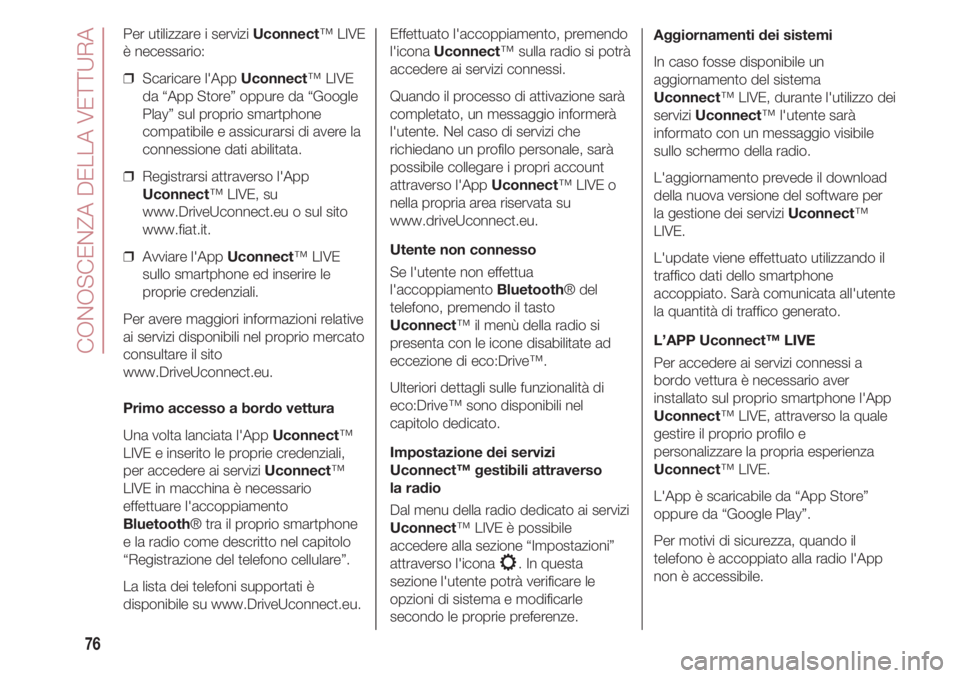
CONOSCENZA DELLA VETTURA
76
Per utilizzare i servizi Uconnect™ LIVE
è necessario:
❒ Scaricare l'App Uconnect™ LIVE
da “App Store” oppure da “Google
Play” sul proprio smartphone
compatibile e assicurarsi di avere la
connessione dati abilitata.
❒ Registrarsi attraverso l'App
Uconnect™ LIVE, su
www.DriveUconnect.eu o sul sito
www.fiat.it.
❒ Avviare l'App Uconnect™ LIVE
sullo smartphone ed inserire le
proprie credenziali.
Per avere maggiori informazioni relative
ai servizi disponibili nel proprio mercato
consultare il sito
www.DriveUconnect.eu.
Primo accesso a bordo vettura
Una volta lanciata l'App Uconnect™
LIVE e inserito le proprie credenziali,
per accedere ai servizi Uconnect™
LIVE in macchina è necessario
effettuare l'accoppiamento
Bluetooth® tra il proprio smartphone
e la radio come descritto nel capitolo
“Registrazione del telefono cellulare”.
La lista dei telefoni supportati è
disponibile su www.DriveUconnect.eu.Effettuato l'accoppiamento, premendo
l'icona Uconnect™ sulla radio si potrà
accedere ai servizi connessi.
Quando il processo di attivazione sarà
completato, un messaggio informerà
l'utente. Nel caso di servizi che
richiedano un profilo personale, sarà
possibile collegare i propri account
attraverso l'App Uconnect™ LIVE o
nella propria area riservata su
www.driveUconnect.eu.
Utente non connesso
Se l'utente non effettua
l'accoppiamento Bluetooth® del
telefono, premendo il tasto
Uconnect™ il menù della radio si
presenta con le icone disabilitate ad
eccezione di eco:Drive™.
Ulteriori dettagli sulle funzionalità di
eco:Drive™ sono disponibili nel
capitolo dedicato.
Impostazione dei servizi
Uconnect™ gestibili attraverso
la radio
Dal menu della radio dedicato ai servizi
Uconnect™ LIVE è possibile
accedere alla sezione “Impostazioni”
attraverso l'icona . In questa
sezione l'utente potrà verificare le
opzioni di sistema e modificarle
secondo le proprie preferenze.Aggiornamenti dei sistemi
In caso fosse disponibile un
aggiornamento del sistema
Uconnect™ LIVE, durante l'utilizzo dei
servizi Uconnect™ l'utente sarà
informato con un messaggio visibile
sullo schermo della radio.
L'aggiornamento prevede il download
della nuova versione del software per
la gestione dei servizi Uconnect™
LIVE.
L'update viene effettuato utilizzando il
traffico dati dello smartphone
accoppiato. Sarà comunicata all'utente
la quantità di traffico generato.
L’APP Uconnect™ LIVE
Per accedere ai servizi connessi a
bordo vettura è necessario aver
installato sul proprio smartphone l'App
Uconnect™ LIVE, attraverso la quale
gestire il proprio profilo e
personalizzare la propria esperienza
Uconnect™ LIVE.
L'App è scaricabile da “App Store”
oppure da “Google Play”.
Per motivi di sicurezza, quando il
telefono è accoppiato alla radio l'App
non è accessibile.
Page 79 of 224
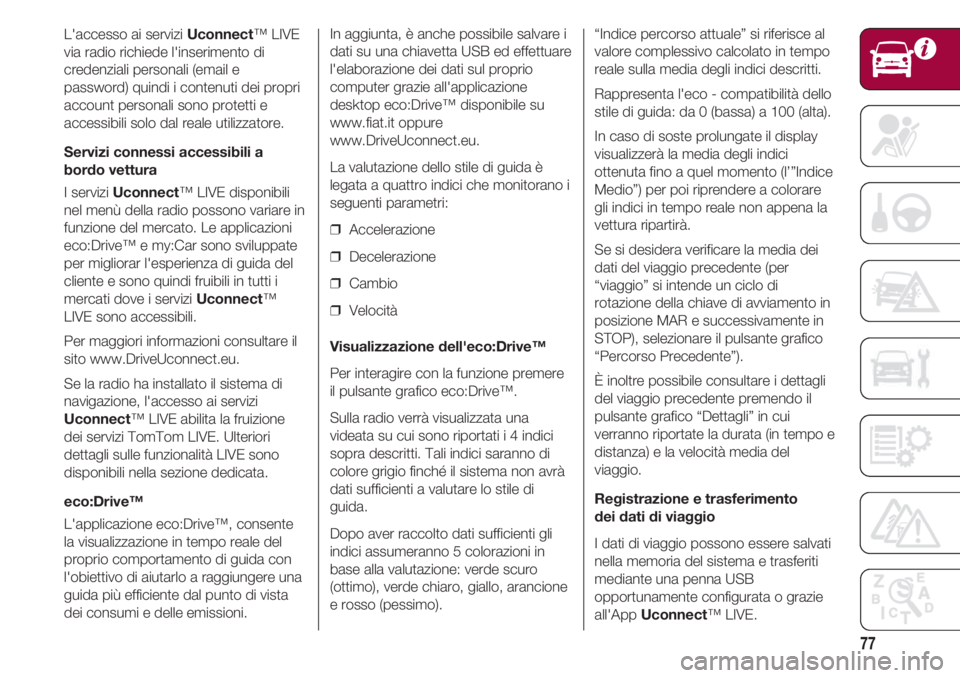
77
L'accesso ai servizi Uconnect™ LIVE
via radio richiede l'inserimento di
credenziali personali (email e
password) quindi i contenuti dei propri
account personali sono protetti e
accessibili solo dal reale utilizzatore.
Servizi connessi accessibili a
bordo vettura
I servizi Uconnect™ LIVE disponibili
nel menù della radio possono variare in
funzione del mercato. Le applicazioni
eco:Drive™ e my:Car sono sviluppate
per migliorar l'esperienza di guida del
cliente e sono quindi fruibili in tutti i
mercati dove i servizi Uconnect™
LIVE sono accessibili.
Per maggiori informazioni consultare il
sito www.DriveUconnect.eu.
Se la radio ha installato il sistema di
navigazione, l'accesso ai servizi
Uconnect™ LIVE abilita la fruizione
dei servizi TomTom LIVE. Ulteriori
dettagli sulle funzionalità LIVE sono
disponibili nella sezione dedicata.
eco:Drive™
L'applicazione eco:Drive™, consente
la visualizzazione in tempo reale del
proprio comportamento di guida con
l'obiettivo di aiutarlo a raggiungere una
guida più efficiente dal punto di vista
dei consumi e delle emissioni.In aggiunta, è anche possibile salvare i
dati su una chiavetta USB ed effettuare
l'elaborazione dei dati sul proprio
computer grazie all'applicazione
desktop eco:Drive™ disponibile su
www.fiat.it oppure
www.DriveUconnect.eu.
La valutazione dello stile di guida è
legata a quattro indici che monitorano i
seguenti parametri:
❒ Accelerazione
❒ Decelerazione
❒ Cambio
❒ Velocità
Visualizzazione dell'eco:Drive™
Per interagire con la funzione premere
il pulsante grafico eco:Drive™.
Sulla radio verrà visualizzata una
videata su cui sono riportati i 4 indici
sopra descritti. Tali indici saranno di
colore grigio finché il sistema non avrà
dati sufficienti a valutare lo stile di
guida.
Dopo aver raccolto dati sufficienti gli
indici assumeranno 5 colorazioni in
base alla valutazione: verde scuro
(ottimo), verde chiaro, giallo, arancione
e rosso (pessimo).“Indice percorso attuale” si riferisce al
valore complessivo calcolato in tempo
reale sulla media degli indici descritti.
Rappresenta l'eco - compatibilità dello
stile di guida: da 0 (bassa) a 100 (alta).
In caso di soste prolungate il display
visualizzerà la media degli indici
ottenuta fino a quel momento (l’”Indice
Medio”) per poi riprendere a colorare
gli indici in tempo reale non appena la
vettura ripartirà.
Se si desidera verificare la media dei
dati del viaggio precedente (per
“viaggio” si intende un ciclo di
rotazione della chiave di avviamento in
posizione MAR e successivamente in
STOP), selezionare il pulsante grafico
“Percorso Precedente”).
È inoltre possibile consultare i dettagli
del viaggio precedente premendo il
pulsante grafico “Dettagli” in cui
verranno riportate la durata (in tempo e
distanza) e la velocità media del
viaggio.
Registrazione e trasferimento
dei dati di viaggio
I dati di viaggio possono essere salvati
nella memoria del sistema e trasferiti
mediante una penna USB
opportunamente configurata o grazie
all'App Uconnect™ LIVE.
Page 80 of 224
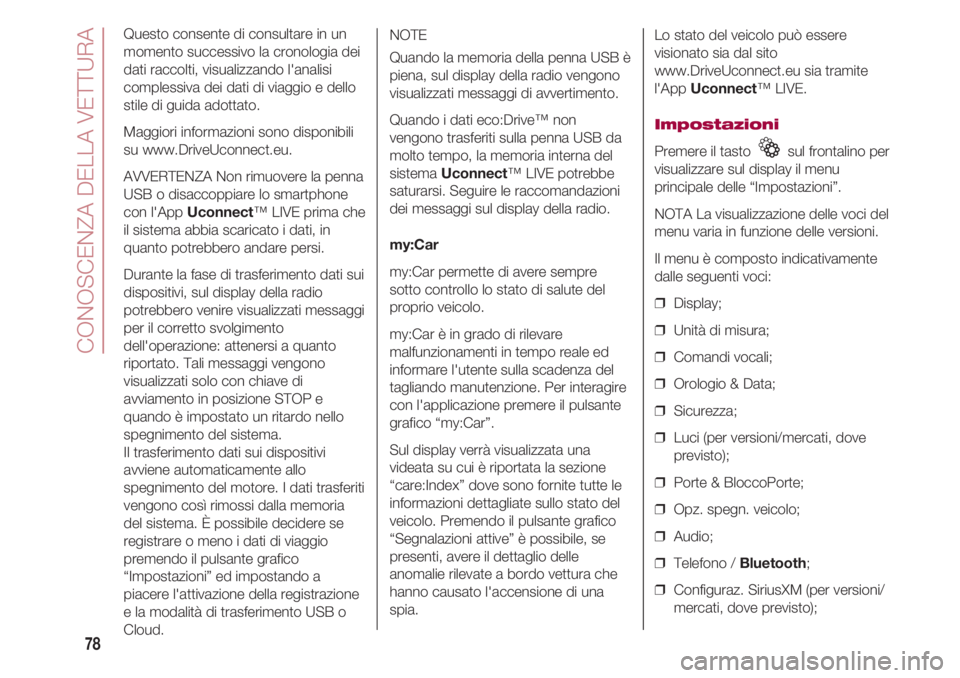
CONOSCENZA DELLA VETTURA
78
Questo consente di consultare in un
momento successivo la cronologia dei
dati raccolti, visualizzando l'analisi
complessiva dei dati di viaggio e dello
stile di guida adottato.
Maggiori informazioni sono disponibili
su www.DriveUconnect.eu.
AVVERTENZA Non rimuovere la penna
USB o disaccoppiare lo smartphone
con l'App Uconnect™ LIVE prima che
il sistema abbia scaricato i dati, in
quanto potrebbero andare persi.
Durante la fase di trasferimento dati sui
dispositivi, sul display della radio
potrebbero venire visualizzati messaggi
per il corretto svolgimento
dell'operazione: attenersi a quanto
riportato. Tali messaggi vengono
visualizzati solo con chiave di
avviamento in posizione STOP e
quando è impostato un ritardo nello
spegnimento del sistema.
Il trasferimento dati sui dispositivi
avviene automaticamente allo
spegnimento del motore. I dati trasferiti
vengono così rimossi dalla memoria
del sistema. È possibile decidere se
registrare o meno i dati di viaggio
premendo il pulsante grafico
“Impostazioni” ed impostando a
piacere l'attivazione della registrazione
e la modalità di trasferimento USB o
Cloud.NOTE
Quando la memoria della penna USB è
piena, sul display della radio vengono
visualizzati messaggi di avvertimento.
Quando i dati eco:Drive™ non
vengono trasferiti sulla penna USB da
molto tempo, la memoria interna del
sistema Uconnect™ LIVE potrebbe
saturarsi. Seguire le raccomandazioni
dei messaggi sul display della radio.
my:Car
my:Car permette di avere sempre
sotto controllo lo stato di salute del
proprio veicolo.
my:Car è in grado di rilevare
malfunzionamenti in tempo reale ed
informare l'utente sulla scadenza del
tagliando manutenzione. Per interagire
con l'applicazione premere il pulsante
grafico “my:Car”.
Sul display verrà visualizzata una
videata su cui è riportata la sezione
“care:Index” dove sono fornite tutte le
informazioni dettagliate sullo stato del
veicolo. Premendo il pulsante grafico
“Segnalazioni attive” è possibile, se
presenti, avere il dettaglio delle
anomalie rilevate a bordo vettura che
hanno causato l'accensione di una
spia.Lo stato del veicolo può essere
visionato sia dal sito
www.DriveUconnect.eu sia tramite
l'App Uconnect™ LIVE.
Impostazioni
Premere il tasto sul frontalino per
visualizzare sul display il menu
principale delle “Impostazioni”.
NOTA La visualizzazione delle voci del
menu varia in funzione delle versioni.
Il menu è composto indicativamente
dalle seguenti voci:
❒ Display;
❒ Unità di misura;
❒ Comandi vocali;
❒ Orologio & Data;
❒ Sicurezza;
❒ Luci (per versioni/mercati, dove
previsto);
❒ Porte & BloccoPorte;
❒ Opz. spegn. veicolo;
❒ Audio;
❒ Telefono / Bluetooth;
❒ Configuraz. SiriusXM (per versioni/
mercati, dove previsto);
Page 81 of 224
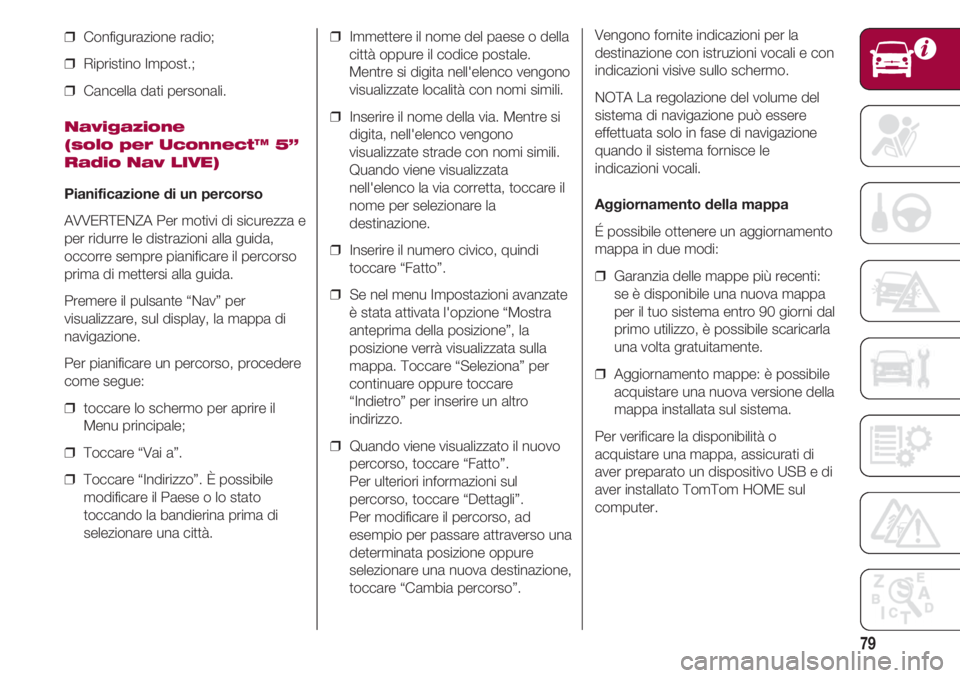
79
❒ Configurazione radio;
❒ Ripristino Impost.;
❒ Cancella dati personali.
Navigazione
(solo per Uconnect™ 5”
Radio Nav LIVE)
Pianificazione di un percorso
AVVERTENZA Per motivi di sicurezza e
per ridurre le distrazioni alla guida,
occorre sempre pianificare il percorso
prima di mettersi alla guida.
Premere il pulsante “Nav” per
visualizzare, sul display, la mappa di
navigazione.
Per pianificare un percorso, procedere
come segue:
❒ toccare lo schermo per aprire il
Menu principale;
❒ Toccare “Vai a”.
❒ Toccare “Indirizzo”. È possibile
modificare il Paese o lo stato
toccando la bandierina prima di
selezionare una città.❒ Immettere il nome del paese o della
città oppure il codice postale.
Mentre si digita nell'elenco vengono
visualizzate località con nomi simili.
❒ Inserire il nome della via. Mentre si
digita, nell'elenco vengono
visualizzate strade con nomi simili.
Quando viene visualizzata
nell'elenco la via corretta, toccare il
nome per selezionare la
destinazione.
❒ Inserire il numero civico, quindi
toccare “Fatto”.
❒ Se nel menu Impostazioni avanzate
è stata attivata l'opzione “Mostra
anteprima della posizione”, la
posizione verrà visualizzata sulla
mappa. Toccare “Seleziona” per
continuare oppure toccare
“Indietro” per inserire un altro
indirizzo.
❒ Quando viene visualizzato il nuovo
percorso, toccare “Fatto”.
Per ulteriori informazioni sul
percorso, toccare “Dettagli”.
Per modificare il percorso, ad
esempio per passare attraverso una
determinata posizione oppure
selezionare una nuova destinazione,
toccare “Cambia percorso”.Vengono fornite indicazioni per la
destinazione con istruzioni vocali e con
indicazioni visive sullo schermo.
NOTA La regolazione del volume del
sistema di navigazione può essere
effettuata solo in fase di navigazione
quando il sistema fornisce le
indicazioni vocali.
Aggiornamento della mappa
É possibile ottenere un aggiornamento
mappa in due modi:
❒ Garanzia delle mappe più recenti:
se è disponibile una nuova mappa
per il tuo sistema entro 90 giorni dal
primo utilizzo, è possibile scaricarla
una volta gratuitamente.
❒ Aggiornamento mappe: è possibile
acquistare una nuova versione della
mappa installata sul sistema.
Per verificare la disponibilità o
acquistare una mappa, assicurati di
aver preparato un dispositivo USB e di
aver installato TomTom HOME sul
computer.
Page 84 of 224
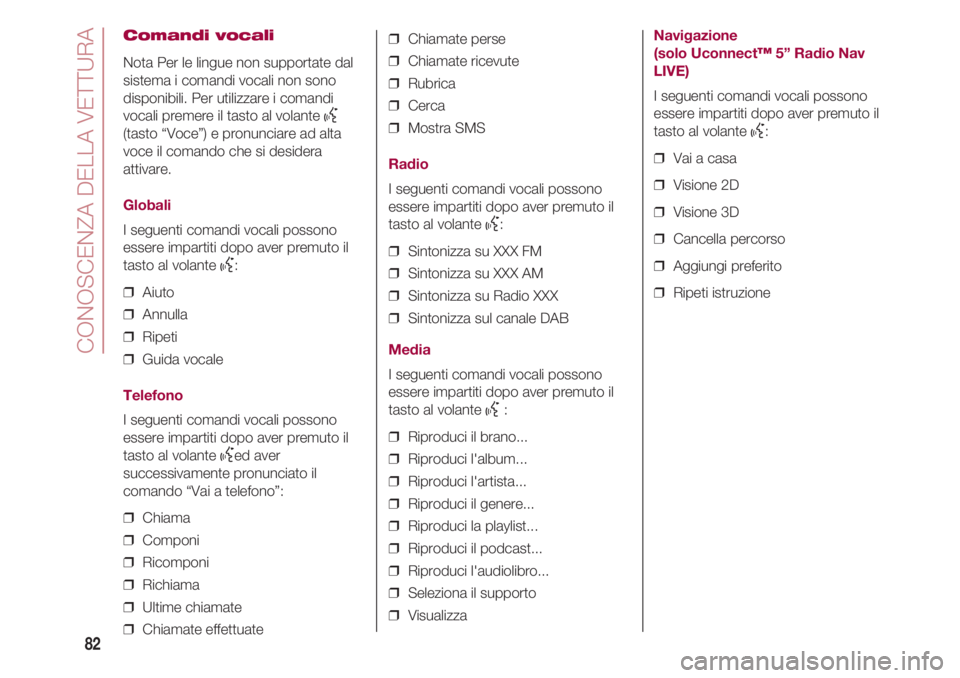
CONOSCENZA DELLA VETTURA
82
Comandi vocali
Nota Per le lingue non supportate dal
sistema i comandi vocali non sono
disponibili. Per utilizzare i comandi
vocali premere il tasto al volante
}(tasto “Voce”) e pronunciare ad alta
voce il comando che si desidera
attivare.
Globali
I seguenti comandi vocali possono
essere impartiti dopo aver premuto il
tasto al volante
}:
❒ Aiuto
❒ Annulla
❒ Ripeti
❒ Guida vocale
Telefono
I seguenti comandi vocali possono
essere impartiti dopo aver premuto il
tasto al volante
}ed aver
successivamente pronunciato il
comando “Vai a telefono”:
❒ Chiama
❒ Componi
❒ Ricomponi
❒ Richiama
❒ Ultime chiamate
❒ Chiamate effettuate❒ Chiamate perse
❒ Chiamate ricevute
❒ Rubrica
❒ Cerca
❒ Mostra SMS
Radio
I seguenti comandi vocali possono
essere impartiti dopo aver premuto il
tasto al volante
}:
❒ Sintonizza su XXX FM
❒ Sintonizza su XXX AM
❒ Sintonizza su Radio XXX
❒ Sintonizza sul canale DAB
Media
I seguenti comandi vocali possono
essere impartiti dopo aver premuto il
tasto al volante
}:
❒ Riproduci il brano...
❒ Riproduci l'album...
❒ Riproduci l'artista...
❒ Riproduci il genere...
❒ Riproduci la playlist...
❒ Riproduci il podcast...
❒ Riproduci l'audiolibro...
❒ Seleziona il supporto
❒ Visualizza
Navigazione
(solo Uconnect™5” Radio Nav
LIVE)
I seguenti comandi vocali possono
essere impartiti dopo aver premuto il
tasto al volante
}:
❒ Vai a casa
❒ Visione 2D
❒ Visione 3D
❒ Cancella percorso
❒ Aggiungi preferito
❒ Ripeti istruzione
Page 86 of 224
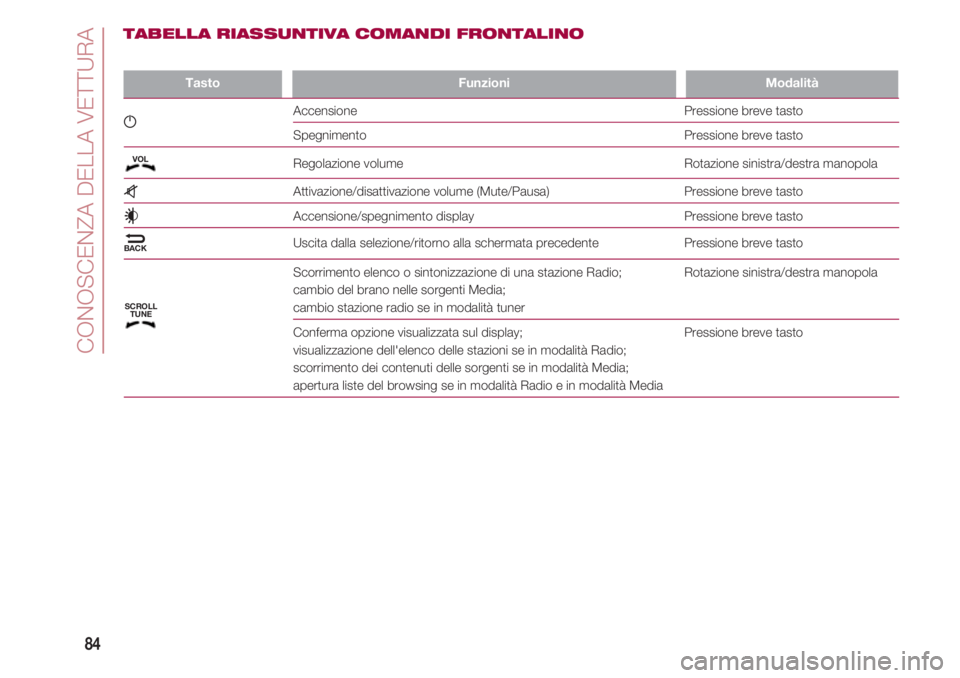
CONOSCENZA DELLA VETTURA
84
TastoFunzioni Modalità
g Accensione Pressione breve tasto
Spegnimento Pressione breve tasto
Regolazione volume Rotazione sinistra/destra manopola
zAttivazione/disattivazione volume (Mute/Pausa) Pressione breve tasto
Accensione/spegnimento display Pressione breve tasto
NUscita dalla selezione/ritorno alla schermata precedente Pressione breve tasto
Scorrimento elenco o sintonizzazione di una stazione Radio; Rotazione sinistra/destra manopola
cambio del brano nelle sorgenti Media;
cambio stazione radio se in modalità tuner
Conferma opzione visualizzata sul display; Pressione breve tasto
visualizzazione dell'elenco delle stazioni se in modalità Radio;
scorrimento dei contenuti delle sorgenti se in modalità Media;
apertura liste del browsing se in modalità Radio e in modalità Media
TABELLA RIASSUNTIVA COMANDI FRONTALINO
VOL
BACK
SCROLL
TUNE